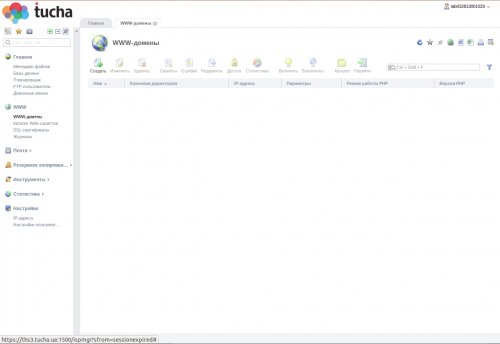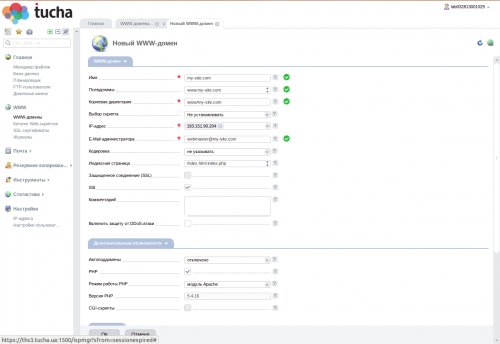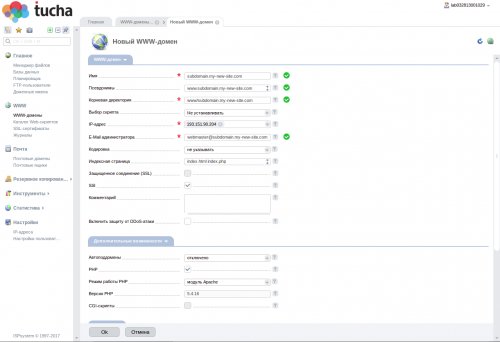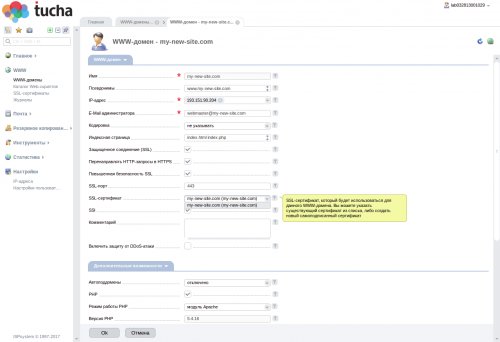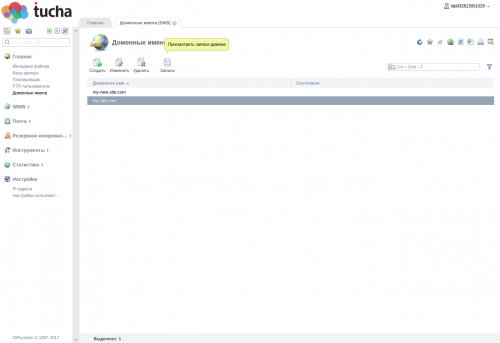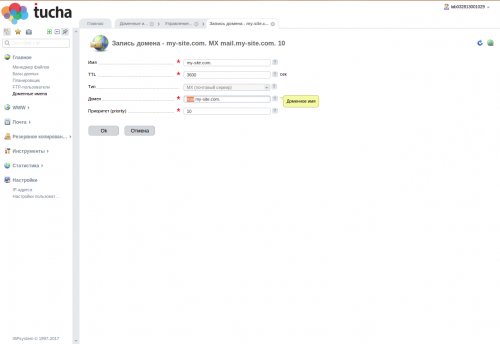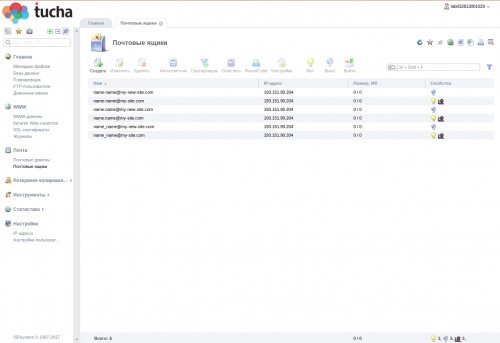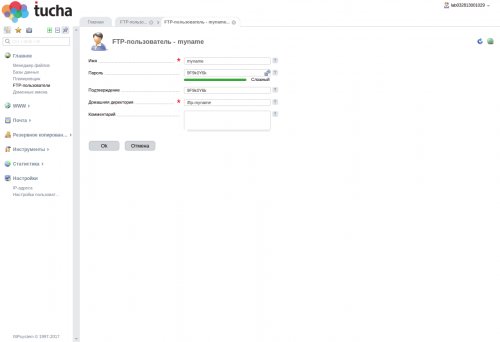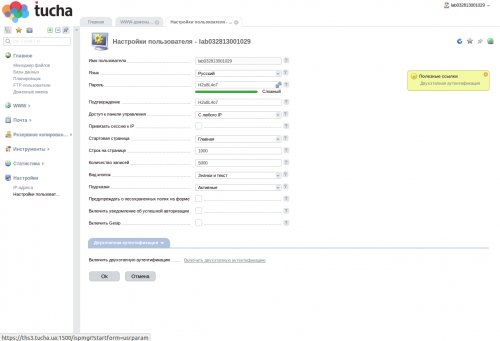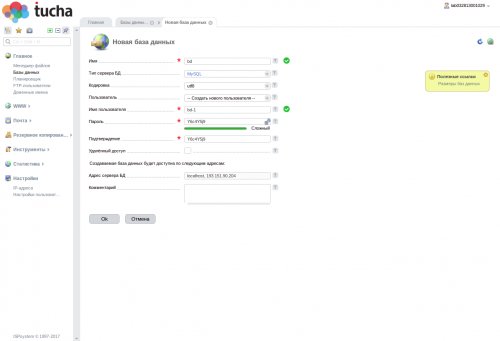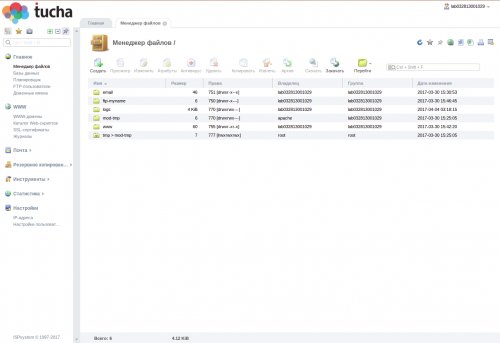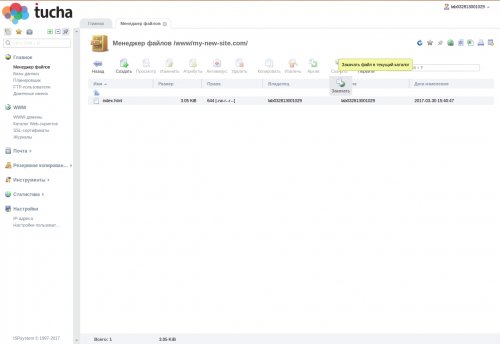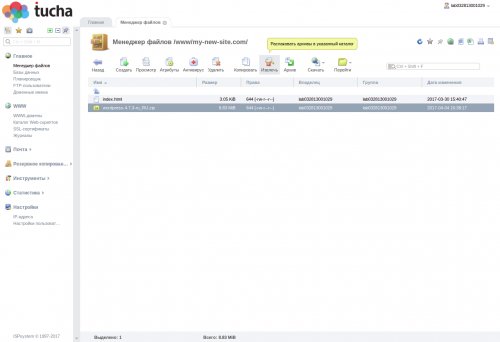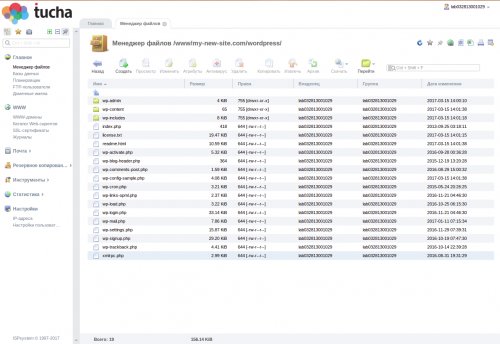План тестирования хостинга сайтов и почты TuchaHosting
- Главная
- Блог
- Техподдержка
- План тестирования хостинга сайтов и почты TuchaHosting
Настроить и приступить к использованию нашего хостинга совсем несложно. Но не все клиенты, заказавшие тестовый период, знают, что и в какой последовательности нужно делать, чтобы тестирование прошло с максимальной пользой. Поэтому мы решили составить небольшой план тестирования услуги TuchaHosting.
Давайте разберемся, как всего в несколько кликов:
- создать WWW-домен;
- создать субдомен;
- установить SSL-сертификат;
- изменить MX- и A-запись;
- настроить почтовый домен и ящик;
- создать FTP-пользователя;
- настроить пароль учетной записи;
- создать базу данных;
- загрузить сайт на хостинг.
Создание WWW-домена
1. Откройте WWW-домены и нажмите Создать.
2. Заполните поля и нажмите Ок.
Создание субдомена
1. Снова откройте WWW-домены и нажмите Создать.
2. Заполните все поля, указав субдомен в поле Имя.
3. Нажмите Ок для сохранения.
Установка SSL-сертификата
1. Откройте SSL-сертификаты и нажмите Создать.
2. Выберите тип сертификата: Самоподписанный или Существующий (если у вас уже есть ранее приобретенный сертификат) и заполните нужные поля.
*Узнать больше про SSL-сертификаты
3. Откройте WWW-домены, выберите нужный домен и нажмите Изменить. Поставьте отметку напротив Защищенное соединение (SSL) и выберите сертификат.
Изменение MX- и A-записей
1. Откройте Доменные имена, выберите нужный домен и нажмите Записи.
2. Выберите запись и нажмите Изменить.
3. Отредактируйте нужные данные и сохраните изменения.
Настройка почтового домена и ящика
1. Перейдите Почта > Почтовые домены и нажмите Создать.
2. Заполните поля и сохраните изменения.
3. Откройте Почтовые ящики и нажмите Создать.
4. Внесите необходимые данные и сохраните изменения.
5. Если в будущем захотите отключить ящик, нажмите Выкл. (синяя лампочка).
Создание FTP-пользователя
1. Откройте FTP-пользователи и нажмите Создать.
2. Заполните поля и сохраните изменения.
Изменение пароля учетной записи
1. Выделите имя своей учетной записи в верхнем правом углу и выберите пункт Настройки.
2. Измените пароль и сохраните изменения.
Создание базы данных
1. Откройте Базы данных и нажмите Создать.
2. Заполните нужные поля и сохраните изменения.
Загрузка сайта на хостинг
1. Откройте Менеджер файлов.
2. Войдите в директорию вашего сайта: www > my-new-site.com. Нажмите Закачать.
3. Загрузите необходимые файлы сайта. Если вы загрузили архив, разархивируйте его, нажав Извлечь. Выберите путь, куда будут распакованы файлы.
4. Вот, собственно, и все – сайт загружен на хостинг. Ничего сложного, правда? :)
С качественным и грамотно настроенным хостингом ваш сайт будет быстрым и стабильным, как ракета, а это немаловажно в борьбе за клиентов. Если у вас возникли дополнительные вопросы по использованию услуги TuchaHosting или других облачных сервисов, обращайтесь к нам за грамотной консультацией 24/7.